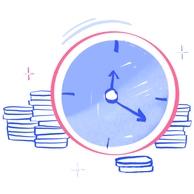Amanhã (31) termina o prazo para o cadastro do empregador e do trabalhador doméstico no eSocial. Com o cadastramento, será possível gerar o boleto unificado de recolhimento dos encargos. O primeiro pagamento deverá ser feito até o dia 6 de novembro.
Veja o passo a passo para fazer o cadastro:
1) Verifique se o CPF e o NIS estão aptos para ser utilizados no sistema antes de fazer o cadastro dos trabalhadores

2) Após a verificação, acesse o módulo do Empregador Doméstico do eSocial para fazer o cadastro. O empregador pode acessar a opção para o primeiro acesso. Se já tiver feito o cadastro, acesse o campo que pede o código de acesso. O código de acesso deve ser utilizado pelo usuário que não tem certificado digital. Serão solicitadas as seguintes informações: CPF, data de nascimento e o número dos recibos de entrega da declaração do Imposto de Renda Pessoa Física dos últimos dois anos. Caso o empregador não tenha feito declaração do IR no último ano, deverá informar CPF, data de nascimento e título de eleitor para o sistema gerar o código de acesso

3) Após ser aceito, aparecerá a tela do Empregador Doméstico. Preencha os dados solicitados

4) Se a operação ocorrer sem problemas, será exibido um símbolo verde na parte superior da tela. Se a operação não for bem sucedida, será exibido um símbolo vermelho

5) É obrigatório preencher os campos com asterisco vermelho.
6) No momento do cadastro, o sistema já vai apresentar CPF e nome completo do empregador. Clicar no botão Salvar após inserir todos os dados. O empregador pode alterar os dados cadastrais ao clicar no botão Alterar, localizado na parte inferior direita da tela Dados do Empregador

7) Para cadastrar o trabalhador, clique na aba Trabalhador e depois na opção Gestão do Trabalhador. Serão exigidos o número do CPF, a data de nascimento, o país de nascimento, o número do NIS (NIT/PIS/Pasep/SUS), raça/cor e escolaridade. Após preencher os campos, clique no botão Cadastrar/Admitir. O campo Data de admissão deverá ser preenchido com a mesma data de assinatura na carteira de trabalho. Os campos Grupo e Categoria do Trabalhador já são preenchidos automaticamente e não permitem alterações.

8) Na tela jornada de trabalho, o empregador poderá escolher três opções. Para fazer consulta ou alteração de dados cadastrais e contratuais do trabalhador, vá à aba Trabalhador e depois à Gestão do Trabalhador

9) O eSocial fornece ainda modelos de documentos como contrato de trabalho; folha de ponto; recibo de vale-transporte; acordos de prorrogação de jornada, de compensação de jornada e para acompanhamento em viagem; aviso prévio e acordo de redução do intervalo para repouso e alimentação.
Fonte: Manual eSocial
QUER SABER COMO GANHAR MAIS?
A ADVFN oferece algumas ferramentas bem bacanas que vão te ajudar a ser um trader de sucesso
- Monitor - Lista personalizável de cotações de bolsas de valores de vários paíeses.
- Portfólio - Acompanhe seus investimentos, simule negociações e teste estratégias.
- News Scanner - Alertas de notícias com palavras-chave do seu interesse.
- Agenda Econômica - Eventos que impactam o mercado, em um só lugar.
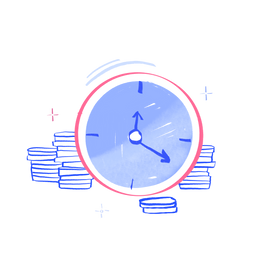

 Recursos principais
Recursos principais